如何在 Sonos 上播放有声读物
如果 Sonos 支持 Audible 等有声读物应用程序,请通过您的移动设备将有声读物应用程序连接到 Sonos 应用程序。 如果您从互联网下载有声读物,请直接从您的手机或计算机将有声读物流式传输到 Sonos。
在 Sonos 上收听来自 Audiobooks.com 的有声读物
在 iOS 或 Android 上
- 在设置选项卡中,点击服务。
- 在音乐和内容下,点击添加服务。
- 从列表中选择有声读物。
- 选择我已经有一个帐户。
- 出现提示时输入您的用户名和密码,然后按照屏幕上的说明完成添加您的帐户。
在 Mac 或 PC 上
- 从音乐窗格中单击添加音乐服务。
- 选择有声读物,然后单击下一步。
- 选择我已经有一个帐户,然后单击下一步。
- 出现提示时输入您的用户名和密码,然后按照屏幕上的说明完成添加您的帐户。
在 Sonos 上收听 Audible 有声读物
您可以通过在 Audible 应用程序的“正在播放”屏幕上点击“连接到设备”,直接从 Audible 应用程序控制 Sonos。
- 打开有声应用程序。
- 选择或下载您想听的书。
- 点按“连接到设备”
您还可以将 Audible 添加到 Sonos 应用程序。
在 iOS 或 Android 上
- 打开 Sonos 应用程序。
- 在 设置 选项卡中,点击 服务和语音 。
- 在音乐和内容下,点击添加服务。
- 从列表中选择 Audible。
- 点按 添加到 Sonos 。
- 出现提示时输入您的用户名和密码,然后按照屏幕上的说明完成添加您的帐户。
在 Mac 或 PC 上
- 打开 Sonos 应用程序。
- 在“ 选择音乐源” 部分下,单击“ 添加音乐服务” 。
- 选择有声。
- 按照屏幕上的说明添加音乐服务帐户。
在 Sonos 上收听 iTunes 有声读物
Sonos 不支持 iTunes 或 Books 应用程序,因此您无法通过上述方式在 Sonos 上播放 iTunes 有声读物。 但是,您可以将 iTunes 有声读物转换为 m4a,然后从计算机或 Apple Music 在 Sonos 上播放。
iTunes 有声读物采用受 DRM 保护的 m4b 格式,因此您无法在 Sonos 上从计算机播放它们或直接同步到 Apple Music。 您需要先将 m4b 有声读物转换为 m4a,这也将保留章节信息。 按照以下步骤使用 Ondesoft Audible Converter 将 iTunes 有声读物转换为 m4a 。
1. 下载 Ondesoft Audible Converter 并将其安装在您的 Mac 或 Windows 上。
2. 运行 Ondesoft Audible Converter,iTunes 将自动启动。
3. Ondesoft Audible Converter 从您的 iTunes 中 抓取所有有声读物 并将它们显示在用户友好的界面上,检查您要转换的有声读物。
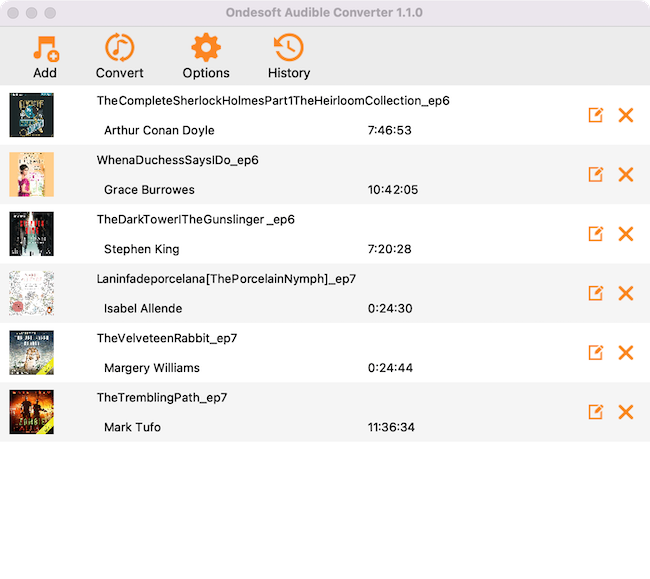
4. 选择输出格式和配置文件。
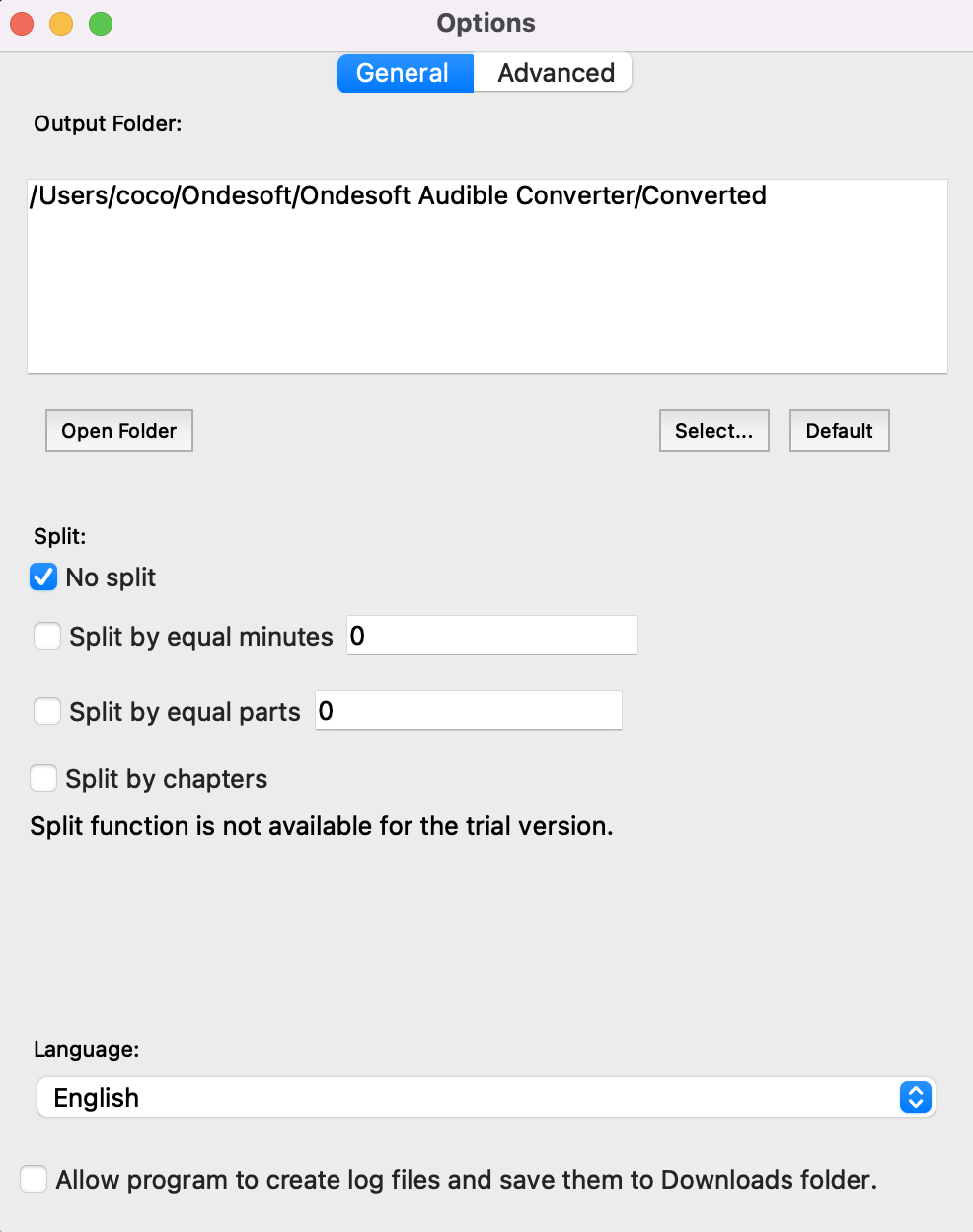
第 5 步:
单击“
转换
”按钮
转换后,您可以将无 DRM 的有声读物传输到任何音频播放器进行播放。
主要特点
- 解锁可以在 iTunes 上播放的所有类型的受保护有声读物。
- 将受 DRM 保护的有声读物转换为 MP3、AAC、AC3、AIFF、AU、FLAC、M4A、M4R 和 MKA。
- 预设输出选项,如编解码器、比特率、采样率和音频通道。
- 以高达 16 倍的速度转换有声读物。
- 自动从 iTunes 加载所有有声读物。
- 无声录音并在后台工作。
- 只需按一个按钮,即可通过批量转换来转换价值数小时的媒体。
- 与有声读物相关的所有元数据都保留在新转换的文件中。
- 在转换后的 M4A 文件中 保留 有声读物章节 信息。
侧边栏
热点提示
有声书小贴士
更多>>- AA 转 MP3
- AAX 转 MP3
- 亚马逊 Prime 和 Audible
- 音频转换器
- 如何在 Mac 上将 DRM M4B 转换为 MP3
- 将 Audible 有声读物投射到 chromecast
- 将 Audible AA/AAX 有声读物转换为 MP3
- 在不到一分钟的时间内将 Audible 有声读物转换为 M4A
- 转换有声读物
- 将有声读物转换为 MP3
- 将音频转换为 MP3
- 将有声读物转换为 AAC 格式
- 将 iTunes 有声读物转换为 MP3
- 在 iPod 上收听 Audible 有声读物
- 在 Android 上收听有声读物
- 在三星 Galaxy Watch 上收听有声读物
- 在 Amazon Echo 上收听有声读物
- 什么是 M4B 有声读物?
- 将 iTunes M4B 有声读物转换为 MP3
- 在 Apple Watch 上播放 Audible 有声读物
- 在 Google Home 上播放 Audible 有声读物
- 在 Roku 上播放 Audible 有声读物
- 在 Android 设备上播放有声读物
- 在 MP3 播放器上播放有声读物
- 在 Android 上播放 iTunes M4B 有声读物
- 删除可听 DRM
- 从 Audible AA/AAX 有声读物中删除 DRM
- 从 iTunes M4P/M4B 有声读物中删除 DRM
- 将有声读物翻录成 MP3
- 设置有声读物转换器
- 如何将 Audible 有声读物下载到 MP3 播放器
- 哪里可以找到免费的有声读物
- 在 Apple Watch 上收听有声读物
- 将哈利波特有声读物从 Audible 转换为 mp3
- 2020 年最值得听的 17 种有声读物
- 将 2020 年 Audie 奖获奖者有声读物从 Audible 转换为 MP3
- 将有声读物 The Martian 从 Audible 转换为 MP3
- 将米歇尔奥巴马有声读物从 Audible 转换为 MP3
- 在 Sonos 上收听 Audible
- 在 Sonos 上收听有声读物
- 与他人分享 Audible 有声读物
- 在 Garmin 手表上收听 Audible 有声读物
- 在 Kodi 上播放 Audible 有声读物








